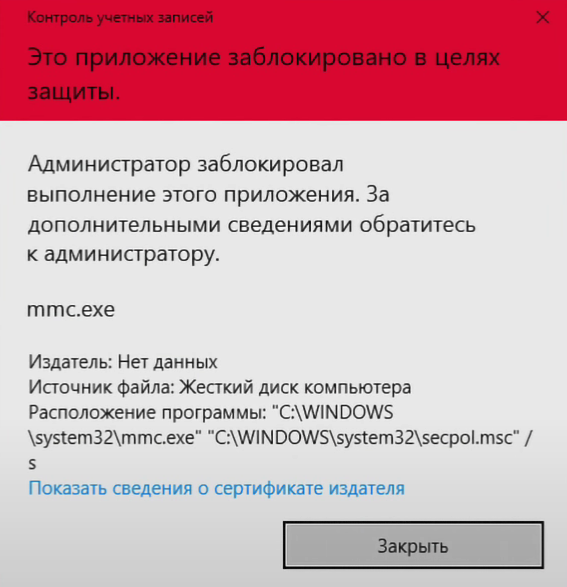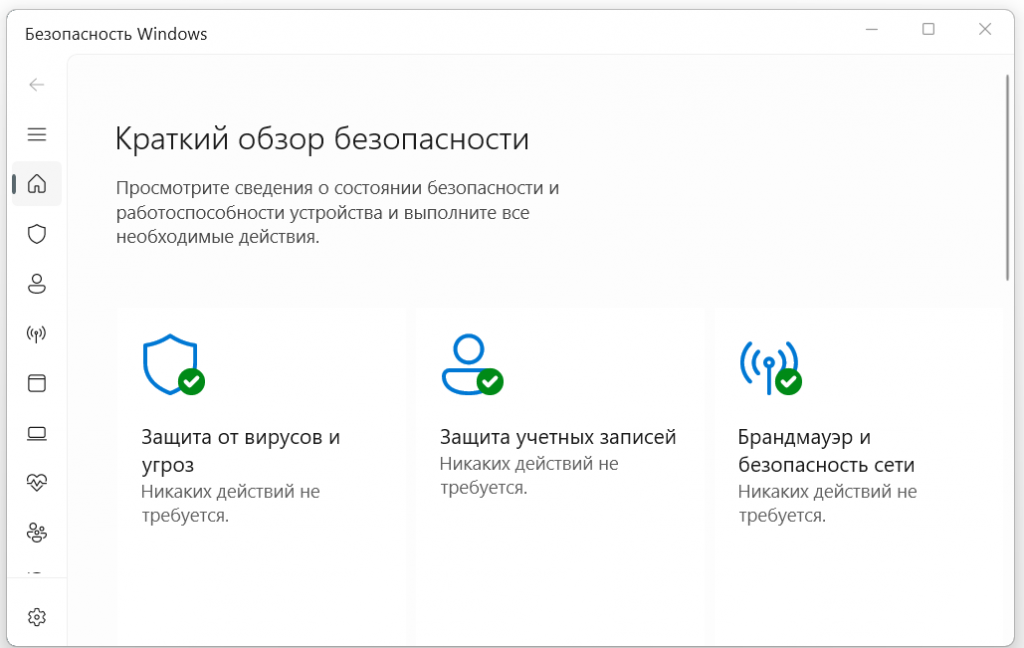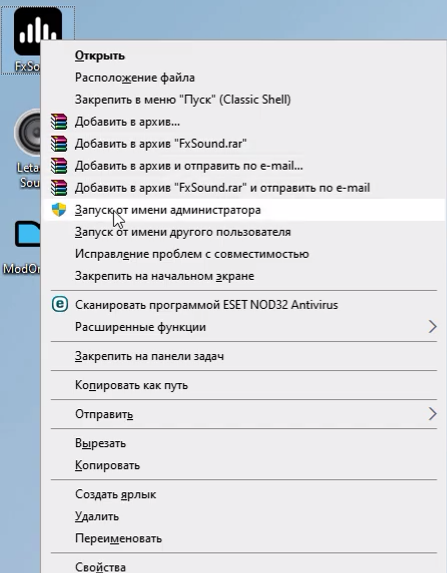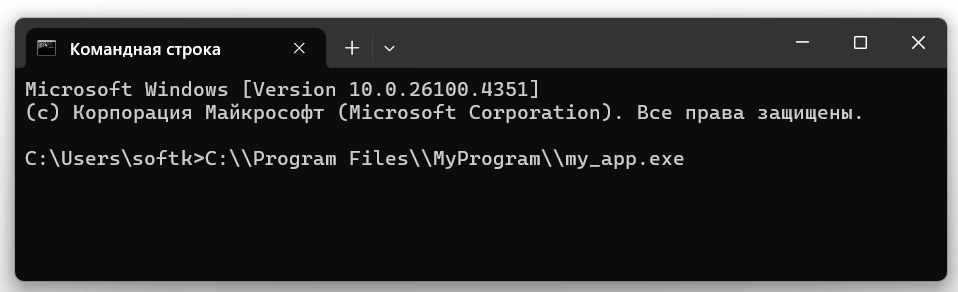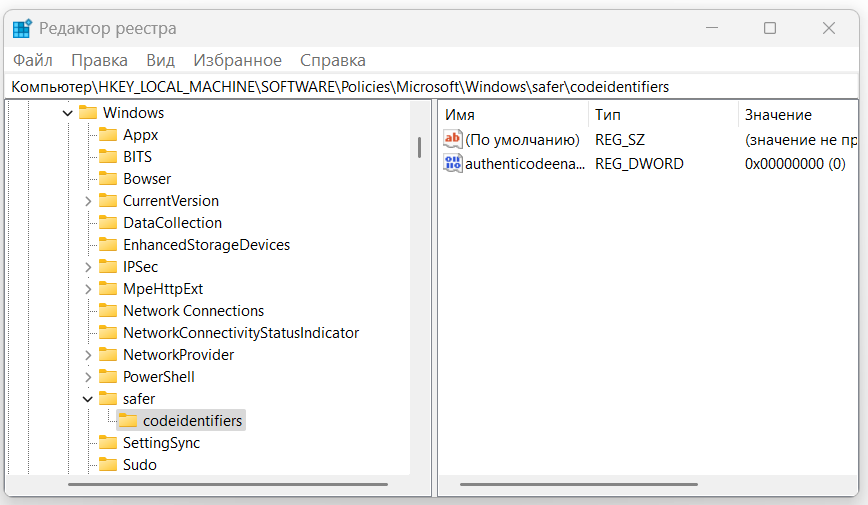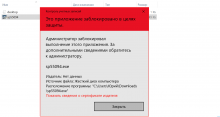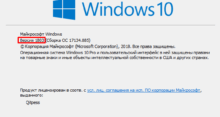Бывает так, что при попытке запустить новую программу или даже привычную утилиту в Windows, вы можете столкнуться с сообщением: «Это приложение заблокировано вашим системным администратором». Такое уведомление может вызвать недоумение, особенно если вы работаете на домашнем компьютере, где, казалось бы, являетесь полноправным хозяином. Что это за загадочный администратор заблокировал вам программу?
Давайте разберемся, почему такое сообщение может появиться и какие шаги предпринять, чтобы разблокировать нужное приложение.
Почему приложение заблокировано, И кто такой этот системный администратор?
Когда вы видите, что ваше приложение заблокировано это не всегда означает прямое вмешательство реального человека — системного администратора. В большинстве случаев за этим стоят встроенные защитные механизмы самой операционной системы Windows. Главные «защитники» здесь — это Microsoft Defender и функция контроля учетных записей (UAC). Они работают сообща, чтобы обезопасить ваш компьютер от потенциально вредоносного или нежелательного программного обеспечения. Например, если приложение не обладает необходимыми административными правами, оно вполне может быть заблокировано. Бывает, что даже настройки Microsoft Defender могут помешать запуску, если приложение воспринимается системой как потенциально небезопасное.
Отдельно стоит упомянуть Windows SmartScreen — это облачный компонент, созданный для защиты от фишинга и вредоносных программ, который способен заблокировать приложение, если оно не признано доверенным. Иногда причиной того, что приложение заблокировано, становятся недавно установленные обновления Windows, которые могут вызвать конфликт с определенным программным обеспечением.
Не забывайте и о сторонних антивирусных программах: они тоже по ошибке могут принять безвредное приложение за угрозу и не дать ему запуститься. К тому же, если ваш компьютер является частью корпоративной сети, системный администратор мог использовать инструменты вроде AppLocker для централизованного управления и ограничения установки программного обеспечения, из-за чего ваше приложение окажется заблокировано.
По сути, когда приложение заблокировано, это значит, что Windows пытается сказать: «Остановись, я не уверен в безопасности этой программы». И если вы действительно сомневаетесь в надежности файла, лучше не пытаться обойти это предупреждение. Но если вы уверены, что приложение абсолютно безопасно, тогда мы можем попробовать его разблокировать.
Что делать, когда приложение заблокировано администратором
Если вы столкнулись с тем, что приложение заблокировано администратором, не спешите, есть несколько простых и быстрых решений, которые часто помогают исправить ситуацию. Самый очевидный способ — это снять внутреннюю блокировку с файла. Чтобы это сделать, найдите исполняемый файл проблемного приложения, кликните по нему правой кнопкой мыши и выберите «Свойства». В открывшемся окне, на вкладке «Общие», поищите опцию «Разблокировать». Если она есть, просто установите рядом с ней галочку, затем нажмите «Применить» и «ОК». После этого попробуйте снова запустить ваше приложение.
Если этот метод не сработал, попробуйте запустить приложение с правами администратора. Это очень частая причина, по которой приложение заблокировано. Найдите ярлык или исполняемый файл приложения, кликните по нему правой кнопкой мыши и выберите «Запуск от имени администратора». В появившемся окне контроля учетных записей (UAC) подтвердите свое действие, нажав «Да». Очень часто приложение заблокировано именно из-за недостатка прав, и этот простой шаг позволяет решить проблему.
Иногда, когда приложение заблокировано, виновником может быть функция Windows SmartScreen. Она задумана для вашей безопасности, но порой бывает чрезмерно бдительной. Чтобы временно отключить SmartScreen, откройте меню «Пуск», начните набирать «SmartScreen» и выберите «Управление приложениями и браузером». В окне «Безопасность Windows» перейдите к разделу «Проверка приложений и файлов» и временно установите значение на «Отключить». Затем попробуйте снова запустить ваше приложение. После успешного запуска приложения, SmartScreen рекомендуется включить обратно, чтобы не снижать уровень защиты вашего компьютера.
Еще одной причиной, почему приложение заблокировано, может быть ваш антивирус. Попробуйте временно отключить его или добавить проблемное приложение в список исключений. Как это сделать, зависит от конкретной антивирусной программы, но обычно такая информация доступна в ее настройках или на сайте разработчика.
Другие методы, разблокировки приложения
Если простые методы не помогли и приложение все еще заблокировано, можно перейти к более продвинутым способам решения проблемы. Один из них — это запуск приложения через командную строку с административными привилегиями. Сначала вам нужно найти полный путь к исполняемому файлу проблемного приложения. Для этого кликните по файлу правой кнопкой мыши и выберите «Свойства». На вкладке «Общие» вы увидите строку «Расположение» — это и есть путь. Скопируйте его. Затем откройте меню «Пуск», наберите «cmd», кликните правой кнопкой мыши по «Командная строка» и выберите «Запуск от имени администратора». В открывшемся черном окне вставьте скопированный путь, добавьте обратный слеш (\) и имя самого исполняемого файла (например, C:\\Program Files\\MyProgram\\my_app.exe). Нажмите Enter. Этот метод иногда позволяет обойти ограничения, из-за которых приложение было заблокировано.
Другой вариант, если приложение заблокировано, — это использование встроенной скрытой учетной записи администратора в Windows. Эта учетная запись обладает расширенными правами, которые могут быть полезны. Чтобы ее активировать, снова запустите командную строку от имени администратора. Введите команду net user administrator /active:yes и нажмите Enter. Если команда выполнилась успешно, выйдите из своей текущей учетной записи и войдите в систему под учетной записью «Администратор». Попробуйте запустить приложение оттуда. Если приложение запустилось, это четко указывает на то, что проблема была в правах доступа вашей обычной учетной записи. Крайне важно после выполнения всех необходимых действий отключить скрытую учетную запись, используя команду net user administrator /active:no в той же командной строке с правами администратора.
Редактирование системных настроек
Если все предыдущие попытки оказались тщетными и приложение по-прежнему заблокировано, вероятно, причина кроется в более глубоких системных настройках, таких как групповые политики или записи в реестре Windows. Прежде чем вносить какие-либо изменения в эти разделы, настоятельно рекомендуется создать точку восстановления системы. Это позволит вам вернуться к рабочему состоянию в случае непредвиденных проблем.
Для пользователей операционных систем Windows 10/11 версий Профессиональная или Корпоративная доступен Редактор локальной групповой политики. Чтобы его открыть, нажмите сочетание клавиш Win+R, введите gpedit.msc и нажмите Enter. В открывшемся окне навигационной панели перейдите по следующему пути: «Конфигурация компьютера» — «Конфигурация Windows» — «Параметры безопасности» — «Политики ограниченного использования программ».
В этом разделе внимательно посмотрите на уровень безопасности. Если он установлен как «Запрещено» или «Обычный пользователь», измените его на «Неограниченный». Кроме того, обязательно проверьте подраздел «Дополнительные правила» на наличие любых запрещающих пунктов и, если таковые имеются, удалите их. Также стоит проинспектировать раздел «Конфигурация компьютера» — «Конфигурация Windows» — «Параметры безопасности» — «Политики управления приложениями» — «AppLocker» — «Исполняемые правила» и «Правила упакованных приложений». Если здесь обнаружатся какие-либо запрещающие правила, их также следует удалить. После внесения всех изменений перезагрузите компьютер. Это поможет, если ваше приложение заблокировано на уровне системных политик, которые устанавливает системный администратор.
Для всех версий Windows, включая домашние, можно использовать Редактор реестра. Нажмите Win+R, введите regedit и нажмите Enter. В редакторе реестра перейдите к разделу
HKEY_LOCAL_MACHINE\SOFTWARE\Policies\Microsoft\Windows\safer\codeidentifiers.
Здесь найдите параметр с именем DefaultLevel и установите его значение на 40000 (в шестнадцатеричной системе). Убедитесь, что в этом разделе отсутствуют подразделы, кроме «262144»; если они есть, их следует удалить. Также поищите и удалите раздел
HKEY_CURRENT_USER\Software\Microsoft\Windows\CurrentVersion\Policies\Explorer\DisallowRun\
и проверьте его наличие в HKEY_LOCAL_MACHINE. Еще одним важным разделом для проверки, который может быть связан с тем, что приложение заблокировано системным администратором, является
HKEY_LOCAL_MACHINE\SOFTWARE\Policies\Microsoft\Windows\SrpV2.
Этот раздел отвечает за политики AppLocker и, как правило, отсутствует в чистых установках Windows 10/11. После внесения всех изменений закройте редактор реестра и обязательно перезагрузите компьютер. Если приложение заблокировано из-за некорректных записей в реестре, эти действия должны помочь.
Что делать, если приложение заблокировано вирусом
Иногда проблема «Это приложение заблокировано вашим системным администратором» может быть симптомом работы вируса. Вредоносные программы часто специально блокируют запуск антивирусов или других программ, чтобы оставаться незамеченными и избежать удаления. В таких случаях, даже если приложение заблокировано, нужно в начале попытаться проверить систему на наличие вредоносных программ.
Это можно сделать с помощью загрузочного антивирусного сканера или воспользовавшись другим, заведомо чистым компьютером для создания загрузочной флешки с антивирусным ПО. Если вы недавно выполняли действия по исправлению ошибок обновлений Windows, которые включали манипуляции с папкой C:\Windows\System32\catroot2, иногда простая перезагрузка компьютера может помочь сбросить некорректные настройки и разблокировать приложение.
Если все вышеперечисленные методы оказались неэффективными и приложение по-прежнему заблокировано, ситуация оказывается более сложной. В таком случае можно попробовать загрузиться с установочного носителя Windows (LiveCD/USB) и попытаться внести изменения в реестр из среды восстановления системы.
Это технически более сложный процесс, который требует определенного уровня знаний, но иногда он является единственным выходом, особенно когда системным администратором установлены очень жесткие ограничения или когда сама операционная система повреждена.
Каждый случай, когда приложение заблокировано, может иметь свои нюансы. Причины, по которым приложение заблокировано, могут быть самыми разнообразными — от простых настроек до серьезных системных блокировок, установленных системным администратором. Если вы дошли до этого момента и проблема не решена, внимательно пересмотрите все выполненные шаги, убедитесь, что вы ничего не упустили, и по возможности обратитесь за помощью к более опытному специалисту. Обязательно сообщайте, какое именно приложение заблокировано, дословный текст сообщения об ошибке и полный путь к файлу — эти детали могут быть важны для точной диагностики проблемы.